Một thay đổi đơn giản giúp sử dụng chuột hoặc bàn di chuột thậm chí còn tốt hơn. Hình chụp: Apple
Con trỏ iPhone và iPad bóng loáng mới của Apple đã được tạo ra từ đầu để trở nên hoàn hảo cho các thiết bị cảm ứng, nhưng có một cách để làm cho nó thậm chí còn tốt hơn. Tắt hình động con trỏ và bạn sẽ có trải nghiệm theo dõi thậm chí nhẹ nhàng hơn. Như thế đấy.
Có nhiều thứ chúng tôi yêu thích khi sử dụng chuột hoặc trackpad với iPhone và iPad. Con trỏ tùy chỉnh, thay đổi tùy thuộc vào những gì bạn làm trên màn hình, là một trong số đó. Tuy nhiên, dường như không phải ai cũng thích cách con trỏ được gắn vào các nút và biểu tượng.
Đôi khi, nó không chỉ khiến con trỏ phức tạp mà còn có thể theo dõi cảm giác … lạ, đặc biệt nếu bạn thường xuyên sử dụng bàn làm việc với trải nghiệm con trỏ hoàn toàn khác. Tin vui là có thể vô hiệu hóa hoạt ảnh con trỏ trên iOS và iPadOS.
Cách tắt hình động con trỏ trên iPhone và iPad
Vô hiệu hóa hình ảnh động cung cấp cho bạn tốt nhất của cả hai thế giới. Bạn vẫn có thể tận hưởng con trỏ tùy chỉnh trên iPhone và iPad, nhưng nó sẽ không dính vào các nút và biểu tượng hoặc biến mất khi bạn di chuột qua chúng. Thật dễ dàng để làm … nếu bạn biết nơi tìm các cài đặt.
Giống như nhiều tùy chọn chuột và trackpad, Apple Bạn đã ẩn điều này trong cài đặt trợ năng. Đây là cách tìm nó:
Trước tiên, hãy đảm bảo chuột hoặc bàn di chuột của bạn được kết nối với iPhone hoặc iPad. Menu bạn cần truy cập không được hiển thị nếu không. Mở cấu hình ứng dụng và cảm ứng khả dụng.Máy trục điều khiển trỏ.Nhấn cần gạt sang một bên hoạt hình chỉ để vô hiệu hóa chúng.
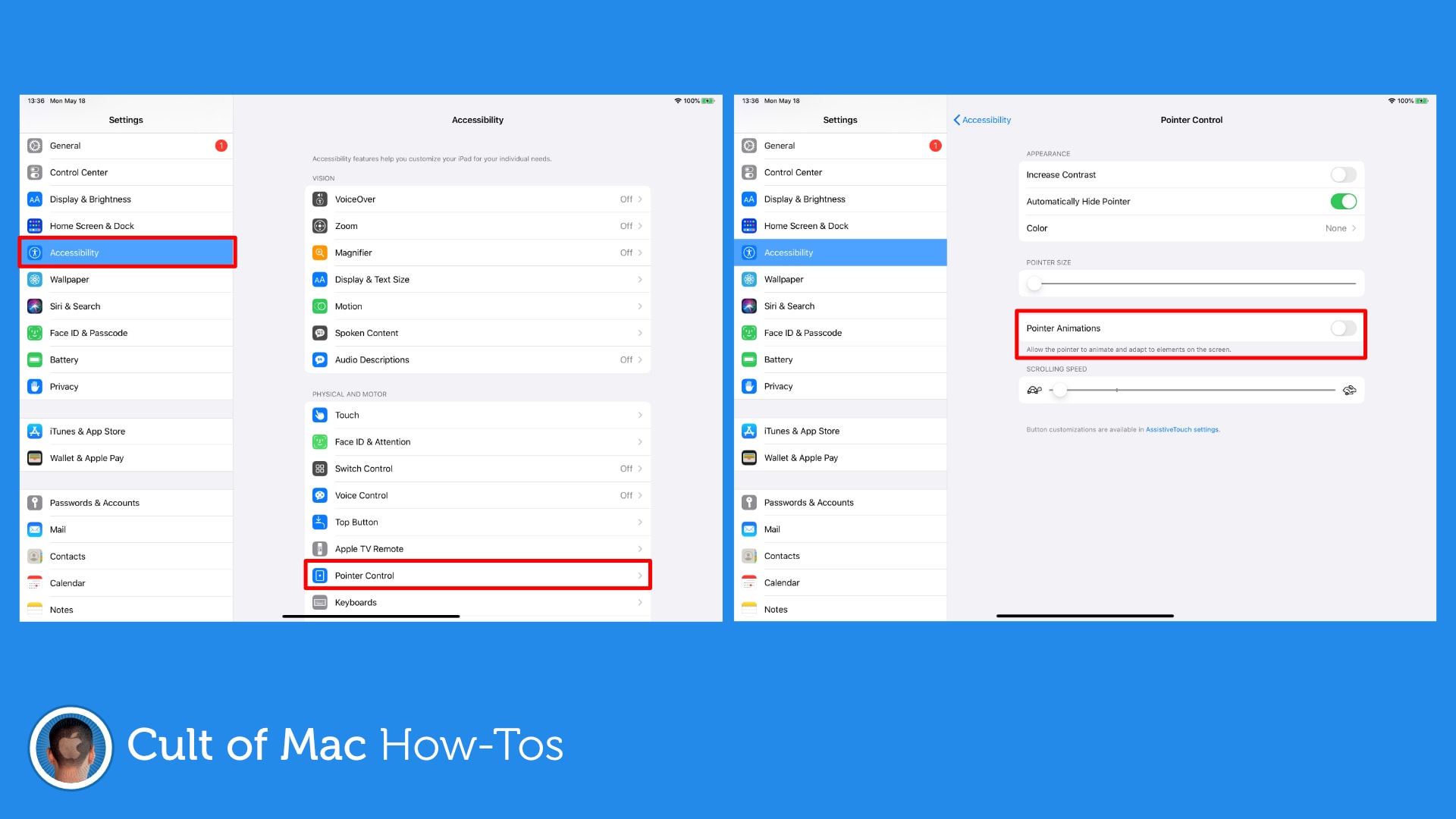 Theo dõi mượt mà hơn với hình ảnh động bị vô hiệu hóa. Hình: Chuông Killian / Cult of Mac
Theo dõi mượt mà hơn với hình ảnh động bị vô hiệu hóa. Hình: Chuông Killian / Cult of Mac
Menu này cũng cho phép bạn tăng độ tương phản của con trỏ, thay đổi màu của con trỏ và bật hoặc tắt tự động ẩn của con trỏ. Bạn cũng có thể tìm thấy các cài đặt tốc độ cuộn ở đây.
